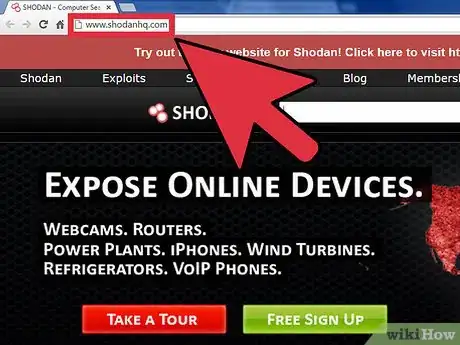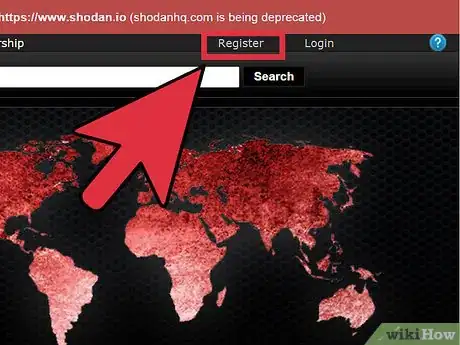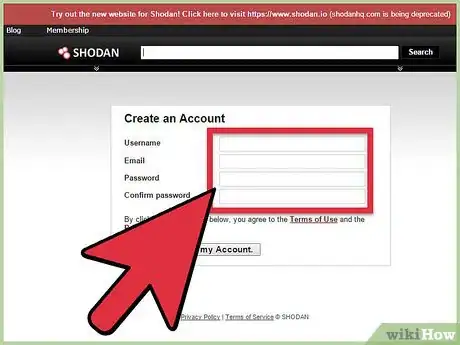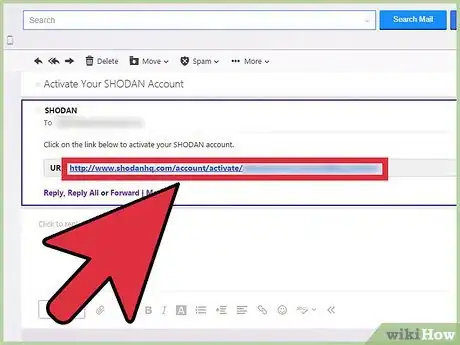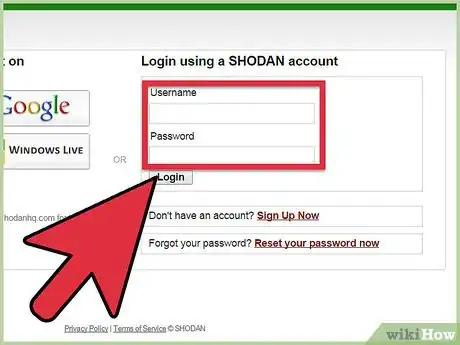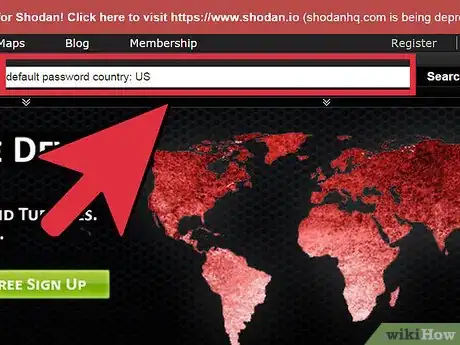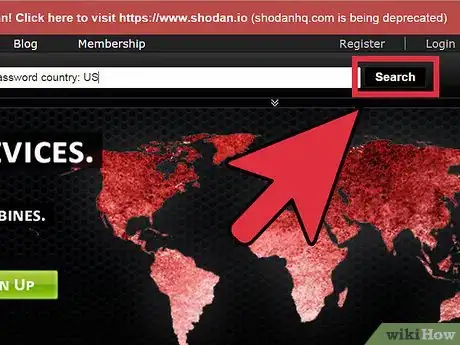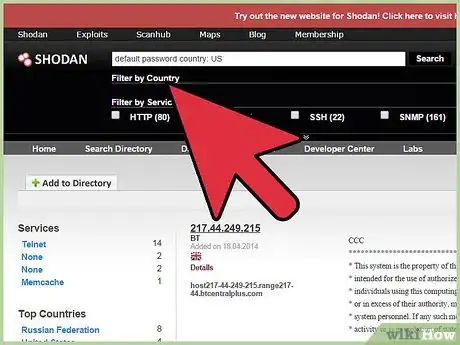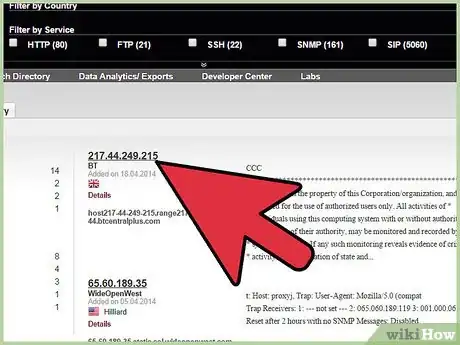wikiHow è una "wiki"; questo significa che molti dei nostri articoli sono il risultato della collaborazione di più autori. Per creare questo articolo, autori volontari hanno collaborato apportando nel tempo delle modifiche per migliorarlo.
Questo articolo è stato visualizzato 21 342 volte
Shodan è un motore di ricerca che permette agli utenti di cercare dispositivi relativi a Internet e informazioni dettagliate sui siti web, come il tipo di software in esecuzione su un particolare sistema operativo e i server FTP anonimi locali. Shodan può essere utilizzato in modo molto simile a Google, con la differenza che indicizza i dati basati sui contenuti dei banner, ovvero metadati che i server inviano ai client di hosting. Per ottenere i migliori risultati, le ricerche su Shodan dovrebbero essere eseguite utilizzando una serie di filtri in formato stringa.[1]
Passaggi
-
1Vai sul sito Shodan all'indirizzo http://www.shodanhq.com/.
-
2Clicca su "Register" in alto a destra della home page di Shodan.
-
3Inserisci un nome utente, indirizzo email e password, quindi clicca su "Submit". Shodan ti invierà una email di verifica.
-
4Apri l'email di verifica e clicca sull'URL fornito per attivare il tuo account Shodan. La schermata di accesso si aprirà in una nuova finestra del browser.
-
5Accedi a Shodan inserendo il tuo username e la password.
-
6Utilizzando un formato stringa, inserisci i termini di ricerca nel campo di testo situato nella parte superiore della pagina. Ad esempio, se desideri individuare tutti i dispositivi relativi a Internet negli Stati Uniti che utilizzano attualmente password di default, inserisci "default password country: US".
-
7Clicca su "Search" per eseguire la ricerca. La pagina web verrà aggiornata e visualizzerà un elenco di tutti i dispositivi o banner che coincidono con i tuoi termini di ricerca.
-
8Limita la tua ricerca utilizzando una serie di filtri nel comando della stringa. I filtri di ricerca più comuni sono i seguenti:
- City: gli utenti possono limitare i risultati di ricerca dei dispositivi in base alla città. Ad esempio, "city:sacramento".
- Country: gli utenti possono limitare i risultati della ricerca dei dispositivi in base al paese, utilizzando il codice del paese a due cifre. Ad esempio, "country:US".
- Hostname: gli utenti possono limitare i risultati della ricerca dei dispositivi in base al valore incluso nell'hostname. Ad esempio, "hostname:facebook.com".
- Operating system: gli utenti possono cercare i dispositivi in base al sistema operativo. Ad esempio, "microsoft os:windows".
-
9Clicca su un qualsiasi elenco per saperne di più su un particolare sistema operativo. La maggior parte degli elenchi mostrerà informazioni dettagliate sui sistemi, come il loro indirizzo IP, la latitudine e la longitudine, le impostazioni SSH e HTTP e il nome del server.[2]Pubblicità
Consigli
- Affina la tua ricerca mediante ulteriori filtri acquistando i componenti aggiuntivi dal sito di Shodan. Clicca su "Buy" in alto a destra della pagina per acquistare e avere accesso ai filtri aggiuntivi per la ricerca.
- Se sei un incaricato dell'amministrazione del sistema della tua azienda o società, usa Shodan per garantire che il sistema sia impostato in modo tale da non essere facilmente violato da utenti malintenzionati. Ad esempio, cerca il tuo sistema operativo utilizzando delle stringhe che includono il termine "default password", per verificare che il sistema non stia utilizzando password di default che potrebbero compromettere la sicurezza del sistema.